10 הטוב ביותר קבוצת מדיניות עורך Tweaks עבור Windows 8
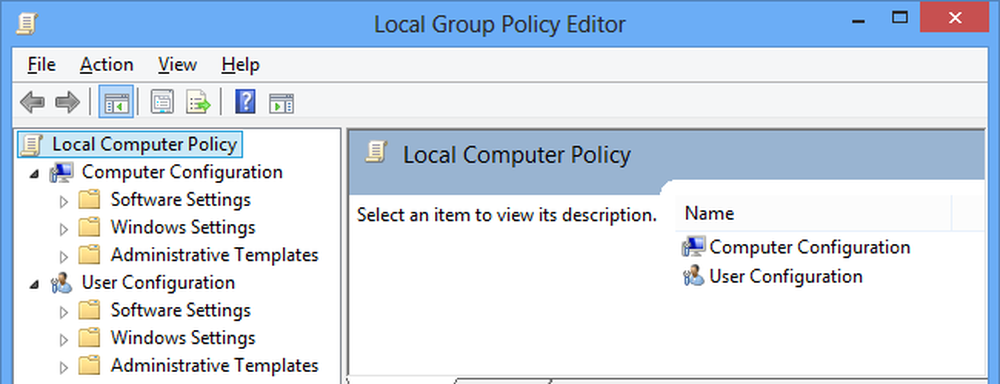
ישנן מספר דרכים ניתן לצבוט Windows, אם אתם מחפשים לשפר את הביצועים, ברזל החוצה גירויים, לשפר את האבטחה או לשנות את המראה של משהו שאתה לא אוהב. הגדרות מסוימות ניתן לשנות באמצעות לוח הבקרה, כמה באמצעות כלי צד שלישי tweaking, או שאתה יכול מעדיף dabble בעורך הרישום קצת. אבל אם יש לך את הגירסה המקצועית של Windows 8 יש גם קבוצת מדיניות עורך וכאן יש לנו מעוגל למעלה עשרה tweaks העליון אתה יכול ליישם בדרך זו.
ניתן לגשת לעורך המדיניות הקבוצתית במספר דרכים שונות, אך הקל ביותר הוא ללחוץ על מקש Windows ו- R בו-זמנית, הקלד gpedit.msc והקש Enter.
1. חסום יישומוני לוח הבקרה
ישנן סיבות רבות לחסום גישה יישומוני לוח בקרה בודדים, לא פחות מזה הוא למנוע ממשתמשים אחרים לשנות את ההגדרות יש לך לשים במקום. ניתן לטפל בכך באחת משתי דרכים, או לחסום גישה ליישומונים מסוימים, או רק לספק גישה ליישומים ספציפיים.
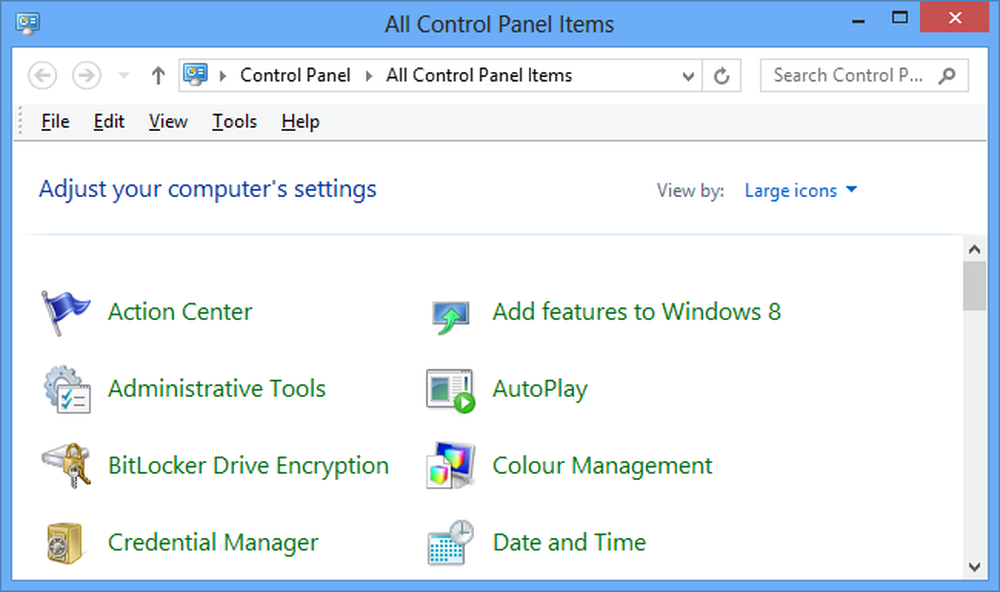
נווט אל מדיניות המחשב המקומי \ User Configuration \ תבניות מנהליות \ לוח הבקרה ולחץ לחיצה כפולה על 'הסתר פריטי לוח הבקרה שצוינו' או 'הצג רק את פריט לוח הבקרה' ולאחר מכן בחר באפשרות 'מופעל'.
כעת לחץ על לחצן הצג ועל כל אחד מהיישומונים שברצונך להציג או להסתיר, או להזין את השם הקנוני הרלוונטי באמצעות הרשימה המסופקת על-ידי Microsoft.
2. השבת Aero Shake
אם אתה אוהב להעיף חלונות מסביב אבל לא רוצה שזה יוביל לחלונות אחרים מלהיות ממוזער, לנווט אל מדיניות המחשב המקומי \ User Configuration \ תבניות מנהליות \ שולחן העבודה. לחץ פעמיים על הערך שכותרתו 'כבה חלונות Aero Shake למזער מחוות העכבר', בחר מופעל ולאחר מכן לחץ על אישור.

3. להשבית הודעות טוסט
ל- Windows 8 יש כעת דרך חדשה להציג הודעות. יישומים מודרניים יכולים ליצור הודעות טוסט שמופיעות בצד שמאל למעלה של המסך. אם אתה מעדיף כי אלה לא הוצגו, לנווט אל מדיניות המחשב המקומי \ User Configuration \ תבניות מנהליות \ תפריט התחלה ושורת המשימות \ התראות. לחץ פעמיים על 'כיבוי הודעות הטוסט', בחר מופעל ולחץ על אישור.
4. לחסום פריטים ההפעלה
ישנן דרכים שונות שבהן ניתן להגדיר תוכניות וסקריפטים להפעלה כאשר Windows מופעל, ועורך המדיניות הקבוצתית מספק דרך מהירה וקלה לחסום את כולם במקום אחד. עבור אל מדיניות המחשב המקומי \ User Configuration \ תבניות מנהליות \ System \ Logon והגדר את האפשרות 'אל תעבד את רשימת המורשת' ואת 'אל תעבד את הרשימה הרצויה פעם אחת' להפעלה.
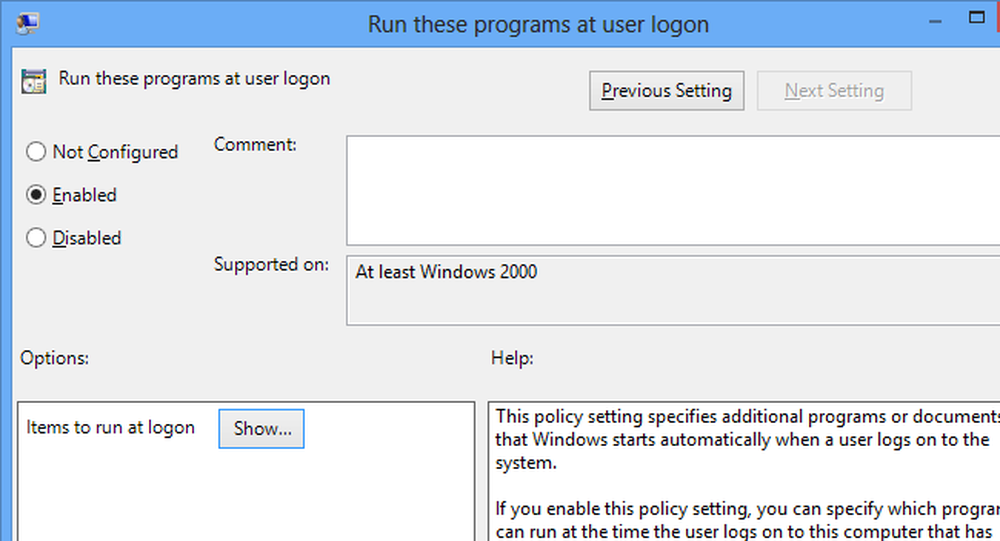
מעניין, 'הפעל את התוכניות הללו בכניסה המשתמש' יכול לשמש גם כדי להוסיף פריטים 'מוסתר' ההפעלה כי משתמשים רבים אחרים לא יודעים איך להשבית. כל שעליך לעשות הוא לספק את הנתיב למסמכים או הרצה כי יש להפעיל.
5. לחסום מדיה נשלפת
מדיה נשלפת כגון כונני USB יכול להיות שימושי, אבל הם יכולים גם להיות מקור עצום של בעיות, במיוחד אם אתה מנהל מערכת בשימוש על ידי אנשים אשר מתעקשים לנסות להתקין את התוכנה שלהם או הם חסרי חשיבות כשמדובר להישאר וירוס, חופשי.
נווט אל מדיניות המחשב המקומי \ תצורת משתמש \ תבניות מנהליות \ מערכת \ אחסון נשלף מדיה ושפע של אפשרויות מוצגות מימין. ישנם מספר סוגים שונים של מדיה נשלפת לבחירה ניתן להשבית גם קריאה וכתוב גישה כנדרש.
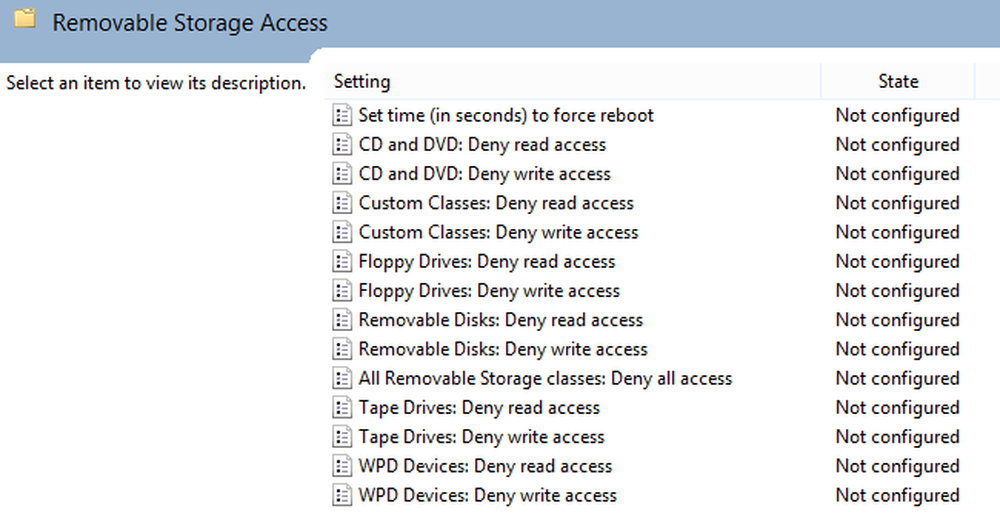
6. למנוע גילוי סיסמה
תכונה חדשה של Windows 8 מאפשרת להסיר את כוכביות כי מסכת סיסמאות כפי שהם נכנסו. אמנם זה יכול לעתים להיות שימושי כדי להבטיח כי סיסמאות מוזנים כראוי, זה גם משהו של סיכון אבטחה יכול להיות מושבת.
נווט אל מדיניות המחשב המקומי \ User Configuration \ תבניות מנהליות \ רכיבי Windows \ ממשק הכניסה ולאחר מכן הפעל את האפשרות 'אל תציג את האפשרות לחשוף את הסיסמה'.
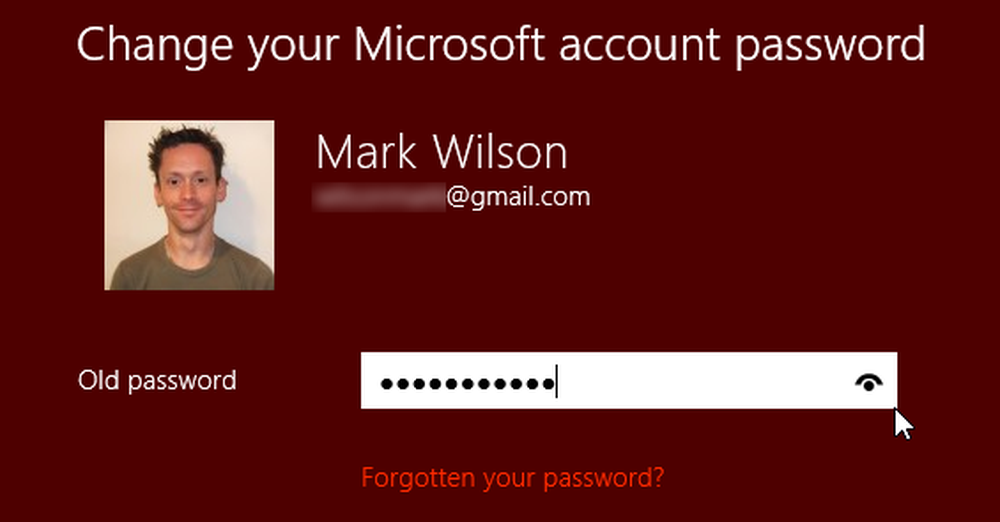
7. צמצם את רצועת הכלים של Explorer
סרט 8 של Windows הוא תוספת שנוי במחלוקת ממשק המשתמש, אבל מדיניות קבוצתית עורך ניתן להשתמש בכוח לאלץ להתחיל עם הסרט ממוזער. כל שעליך לעשות הוא לדפדף אל מדיניות המחשב המקומי \ User Configuration \ תבניות מנהליות \ רכיבי Windows \ File Explorer ולהפעיל את ההגדרה שכותרתה 'הפעל קובץ Explorer עם סרט ממוזער.
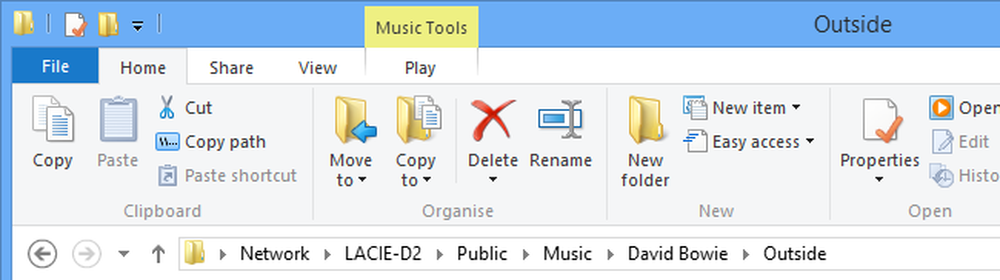
8. התאם אישית את סרגל המקומות
סרגל 'מקומות' אמור לספק גישה קלה למיקומים שבהם נעשה שימוש תכוף בכונן הקשיח, אך לא ברור מיד כיצד לשנות את מיקומי ברירת המחדל שמוצגים. אם בחרת לצמצם את הסרט של Explorer בעצה הקודמת, אתה כבר נמצא בערך בחלק הימני של עורך המדיניות הקבוצתית.
ראש אל מדיניות המחשב המקומי \ תצורת משתמש \ תבניות מנהליות \ רכיבי Windows \ File Explorer ופתח את הסעיף Common Open File Dialog. לחץ פעמיים על הערך שכותרתו 'פריטים המוצגים בסרגל המקום', בחר מופעל ולאחר מכן הזן עד חמישה מיקומים לפני שתלחץ על אישור.
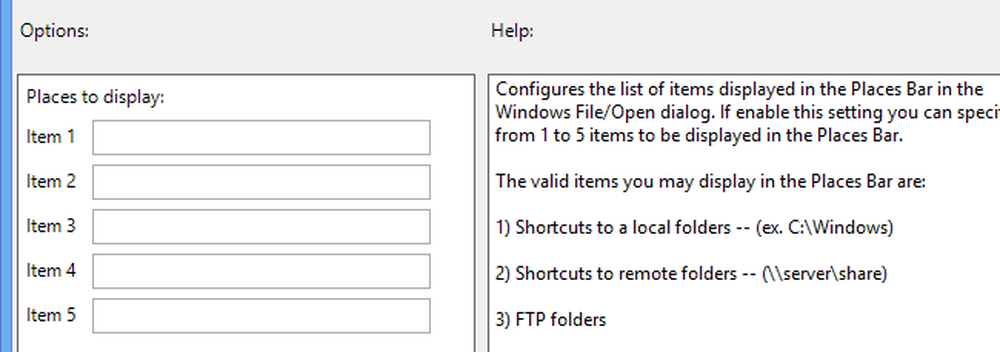
9. עצור שחזור מושב ב- Internet Explorer
האפשרות לשחזר כרטיסיות מהפעלת גלישה קודמת ב- Internet Explorer היא בהחלט שימושית, אך במקרה של מחשב משותף היא יכולה גם לייצג איום על פרטיות. אם אתה מעדיף לחבר את החור, פנה אל מדיניות המחשב המקומי \ User Configuration \ תבניות מנהליות \ רכיבי Windows \ Internet Explorer והפעל את האפשרות 'בטל הפעלה מחדש של גלישה אחרונה'.
10. התיר התקנה של אפליקציות שאינן ב- Store
בדיוק כמו במקרה של אנדרואיד ו- iOS, מיקרוסופט מעוניינת שמשתמשים רק יישמו אפליקציות שזמינות באמצעות ערוצים רשמיים. בדקנו כיצד להוריד אפליקציות ב- Windows 8 לפני כן, וזו אופציה נהדרת אם אתה מפתח או פשוט לא רוצה להיות קשור.
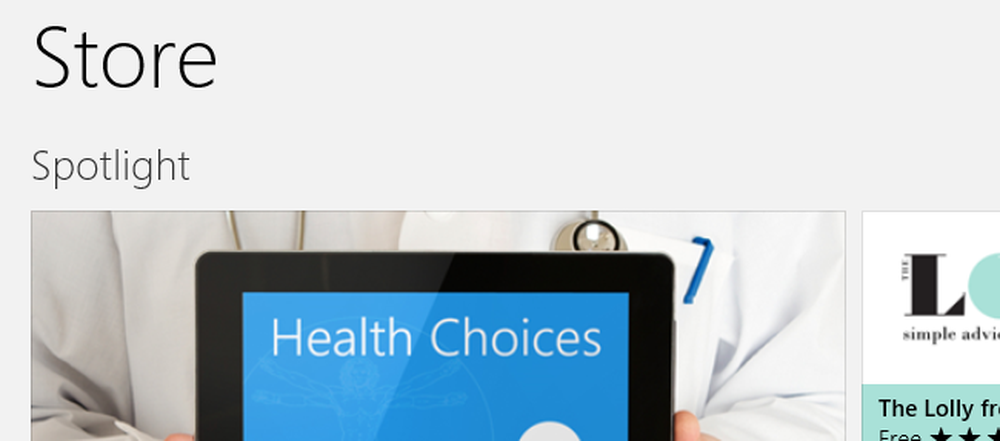
טיפ מהיר כדי לסיים עם: אין צורך להפעיל מחדש את המחשב עבור ההגדרות שהשתנית ייכנסו לתוקף; באפשרותך לאלץ עדכון משורת הפקודה. לחץ על מקש Windows ו- R בו זמנית, הקלד gpupdate / כוח לחץ על Enter.
כמובן, אלה הן רק עשרה של tweaks ושינויים רבים אתה יכול לשים במקום באמצעות מדיניות קבוצתית עורך. אם יש אחרים שאתה חושב שהם חיוניים, לחלוק את המחשבות והרעיונות שלך הערות להלן.




